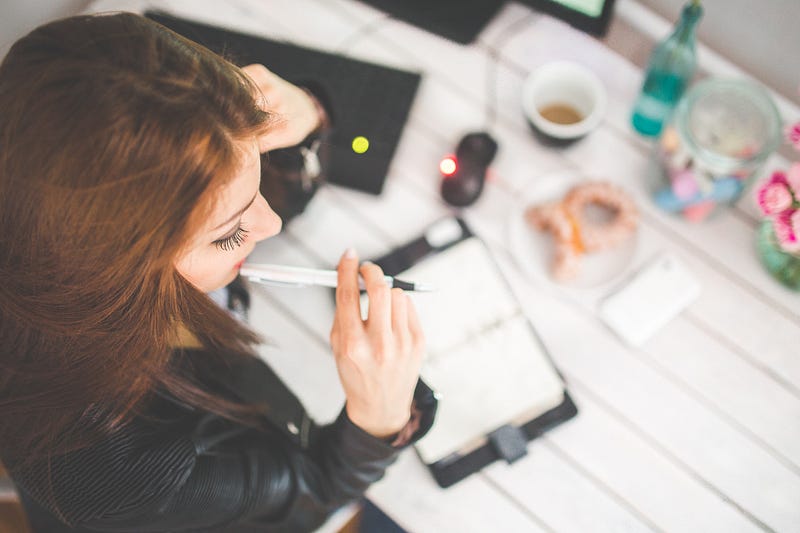
Har du nogensinde oprettet eller gjort krav på en annoncekonto under din Facebook Business Manager? Hvis du gerne vil køre Facebook-annoncer, er det ikke praktisk for dig og dine teammedlemmer at bruge din personlige annoncekonto til at køre annoncerne. For at udvide tilgængeligheden til at administrere Facebook-annoncer eller -sider lancerede Facebook Facebook Business Manager i april 2014. Med dette værktøj kan teammedlemmer eller annoncører administrere alle dine annoncekonti, sider, apps og tilladelser ét sted.
Nu vil vi introducere, hvordan du kan oprette en ny eller gøre krav på en eksisterende annoncekonto under Facebook Business Manager og styrke tilladelsesstyringen på mange Facebook-aktiver for dit team.
-
Åbn din Facebook Business Manager! https://business.facebook.com. Hvis du ikke har oprettet din endnu, skal du blot følge trinene for at oprette den.
-
Gå til dine Business Manger-indstillinger, og du vil se fanen “Annoncekonti” under “Personer og aktiver”.
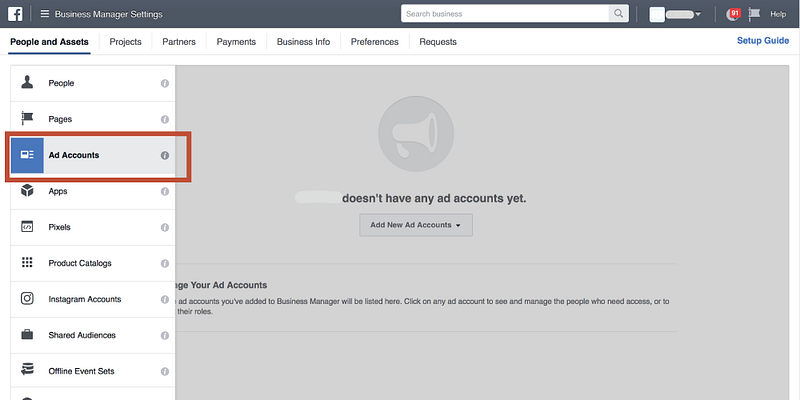
Hvis du ikke har haft nogen annoncekonti i business manager, vil du se en dropdown-menu “Tilføj nye annoncekonti”, som vist i eksemplet nedenfor.
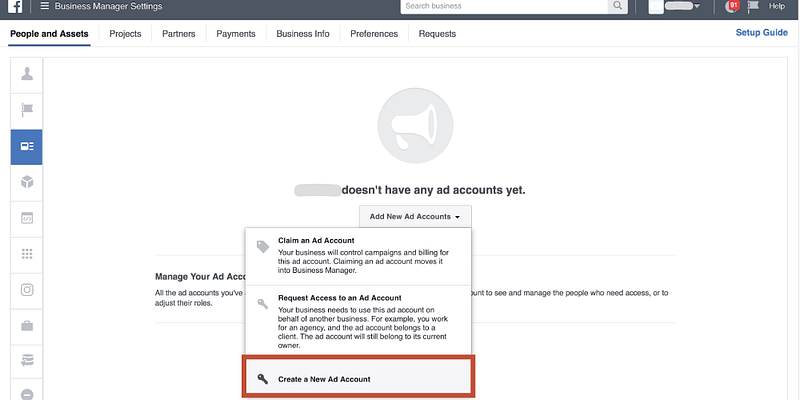
-
Hvis du vil oprette en ny annoncekonto, skal du vælge “Opret en ny annoncekonto”.
-
Typ dit annoncekontonavn, og vælg “Tidszone” og “Valuta”. Bemærk venligst, at valutaen skal stemme overens med valutaen for den betalingsmetode, du ønsker at tilføje senere, for at undgå at blive deaktiveret af Facebook. Facebook vil bruge indstillingerne for tidszone og valuta, når du kører kampagner med denne annoncekonto.

- Føj dig selv som “Ad account admin” og dine teammedlemmer med passende roller til denne annoncekonto.
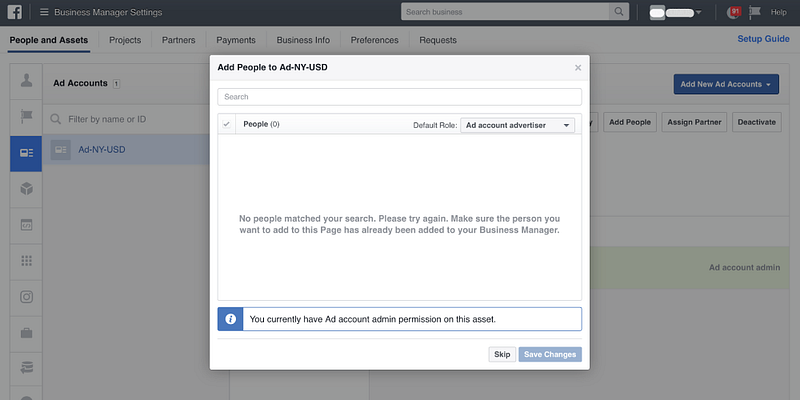
- Føj en betalingsmetode til for at aktivere annoncekontoen. Klik på “Betalingsmetoder”. Bemærk, at betalingsmetoden skal være indstillet med succes for at kunne aktivere kampagnen senere.
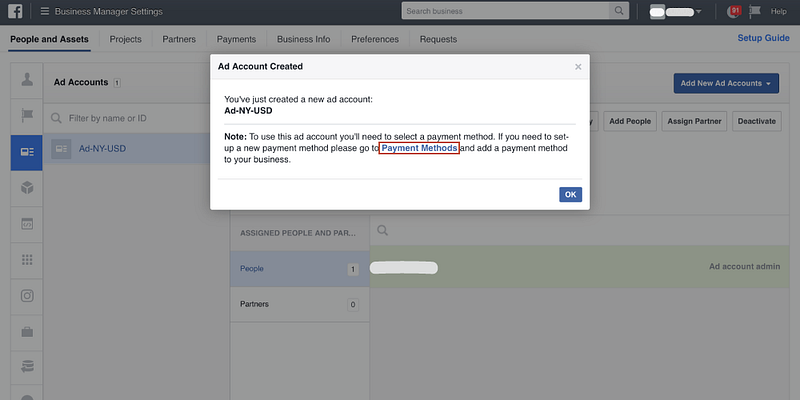
- Vælg en betalingsmetode med “Faktureringsland”, “Valuta” og kredit-/debetkortoplysninger. Bemærk: Du skal være Ad-kontoadministrator, og valutaerne for betalingsmetoden og Ad-kontoen skal stemme overens!
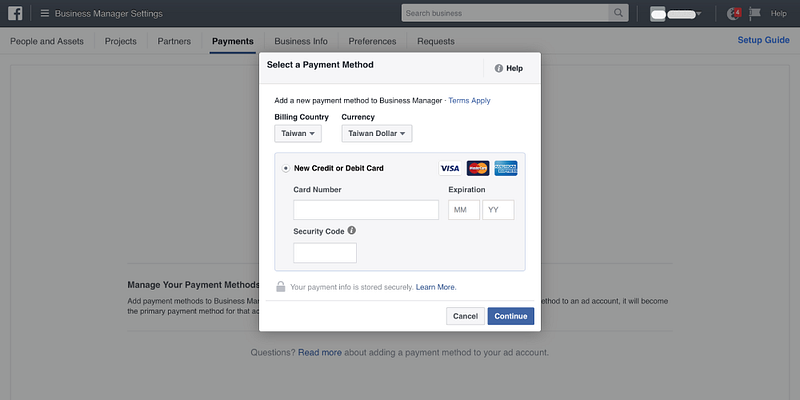
- Gå tilbage til fanen “Annoncekonti”. Du vil se din nye annoncekonto!
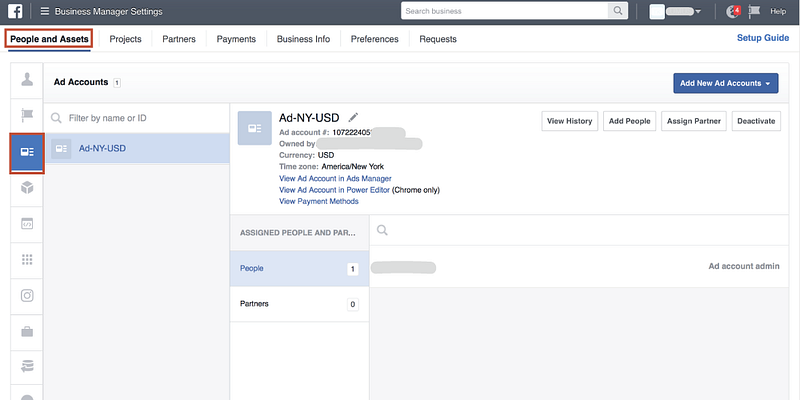
Det var det! Ser nemt ud, ikke?
Du kan højst oprette 2 annoncekonti i din Business Manager! Desuden kan din oprindelige personlige annoncekonto også flyttes til din Business Manager. Gå tilbage til trin 2, og vælg “Gør krav på en annoncekonto” denne gang. Indtast blot dit personlige annoncekonto-ID, og godkend anmodningen. Når disse trin er udført, kan du administrere og kontrollere alle dine annoncekonti på ét sted!
Hvordan tilføjer jeg en eksisterende annoncekonto til Facebook Business Manager?
Hvis du allerede har en annoncekonto, kan du blot tilføje den til din Facebook Business Manager for bedre at kunne administrere den. I trin 2 kan du denne gang vælge “Claim an Ad Account” og indtaste dit eksisterende annoncekonto-ID for at afslutte indstillingerne!
Hvis du plejer at bruge din personlige annoncekonto til at køre kampagner, kan du finde dit personlige annoncekonto-ID her. Du skal blot gøre krav på det og tilføje din personlige annoncekonto til Facebook Business Manager!
Se mere i artiklen: Du kan læse mere i artiklen: Sådan gør du krav på din annoncekonto i Facebook Business Manager?